你是否把重要的文件和文件夹放在桌面上,以便方便快捷地访问?你不是唯一一个。许多用户抱怨他们的照片突然从Macbook Pro上消失了。失去重要文件和照片的访问权限是相当可怕的,尤其是那些你没有备份的文件和照片。
无论你多么小心,事故还是会发生。但好消息是,消失的Mac相册可以使用我们在这篇博客文章中列出的一些方法立即恢复。在此之前,让我们先深入了解一下Mac相册消失的原因。
为什么Mac相册消失了?
导致你的照片从Mac上突然消失的原因有很多。以下是用户反映的一些常见问题:
- 在更新macOS时,它删除了你所有重要的文件和照片
- 突然断电,导致数据丢失
- 无意中或意外地将桌面文件发送到另一个位置,如垃圾,并忘记了它
- 桌面文件和照片被隐藏
- 你的Mac文件和照片会与iCloud Drive同步,然后可能会导致它们从桌面屏幕上消失
- 某种病毒或恶意软件进入系统,导致Mac上的照片消失或格式化
有时,你可能甚至不知道Mac上照片消失的确切原因,但重要的是知道如何恢复这些文件。在这篇博客中,我们将讨论几种有效的方法来解决这个问题。
方法1:在Mac上使用Spotlight Search搜索照片
使用Mac内置的搜索工具Spotlight,你可以定位系统上的文件和文件夹。你很可能不小心把桌面上的照片移动到另一个位置或文件夹,因此Spotlight将是Mac内搜索的最佳选择。
以下是如何在Mac上使用Spotlight:
- 在屏幕的右上方,你可以看到一个“放大镜”形状的图标。点击它来启动Spotlight。
- 如果您不记得文件的确切名称,那么您也可以使用一些与之相关的关键字或文本来搜索它。
- 一旦搜索到特定的文件,Spotlight将显示与搜索文本相对应的多个文件建议。如果你能找到你要找的文件,只要打开它,拖拽它,然后把它放到桌面上。万一,你不小心删除了文件,然后聚光灯也将显示在垃圾或垃圾箱文件夹。
如果你在Mac上的照片因为文件放错了地方而消失了,那么你一定可以使用Spotlight工具找到它们。
方法2:通过Finder发现隐藏的Mac照片
MacOS默认情况下会对用户隐藏一些文件和文件夹。所以这可能是你的Macbook Pro照片消失的原因之一。对于那些不知道的人,Finder是Mac的默认文件管理器。按照以下步骤使用Finder检索隐藏文件:
- 在Dock中,您将看到“Finder”选项。选择该选项打开一个新窗口。
- 然后选择“Macintosh HD”文件夹并打开它。
- 按“Command”+“Shift”+。的钥匙。通过这样做,您将看到所有隐藏的文件。现在你可以在Mac上找到消失的照片,并将它们取消隐藏。
- 一旦你找到你要找的照片,你可以按“命令”+“Shift”+“。'键再次隐藏剩下的文件。
方法三:通过终端取消隐藏Mac照片
在Mac上查看隐藏照片和文件的另一种方式是终端命令行界面。下面是如何使用Terminal:
- 启动终端(位于/Applications/Utilities) > Applications > Utilities。
- 写入以下命令:'defaults Write com.apple.Finder AppleShowAllFiles TRUE'。现在选择“返回”键。
- 然后输入以下命令:'killall Finder'。再次按“返回”键。
让我们把上述指示中所吩咐的一切命令一一分解。在输入第一个命令时,Finder将显示所有文件。然后第二个命令将停止Finder并重新启动它以进行纠正。
这样你就可以在Finder中看到所有隐藏的照片和文件。如果你想隐藏这些文件,以后你只需要重做第二步,将命令中的'TRUE'替换为'FALSE'。
方法4:关闭iCloud Drive
使用iCloud Drive,你可以同步所有Mac数据,并在苹果设备和平台上的任何地方访问数据。很多人都不知道,如果你启用了“桌面和文档”文件夹的同步,那么这两个文件夹会自动移动到Finder中的iCloud部分。这就是为什么您可能无法访问桌面照片和文件的原因。要解决此问题,首先禁用iCloud Drive与您的桌面和文档文件夹同步。你可以通过以下3个简单步骤做到这一点:
- 转到苹果菜单,点击“系统首选项”。
- 选择“iCloud”,然后按“iCloud Drive”旁边的“Options”。
- 取消“桌面和文档文件夹”复选框,按下“完成”。
方法五:使用数据恢复软件欧宝app官网登录
我们已经分享了4种方法,可以帮助您修复从Mac中消失的照片。但是,如果您仍然无法访问它们,那么这意味着您丢失了这些文件或意外删除了它们。这就是恒星照片恢复软件会来拯救你。
只需几次点击,你就可以恢复Mac系统中丢失的照片和文件。其人性化的界面,使您更方便恢复照片.它适用于Windows和Mac OS。以下是如何在Mac上使用Stellar照片恢复软件恢复丢失的照片:
- 安装恒星照片恢复软件的Mac。
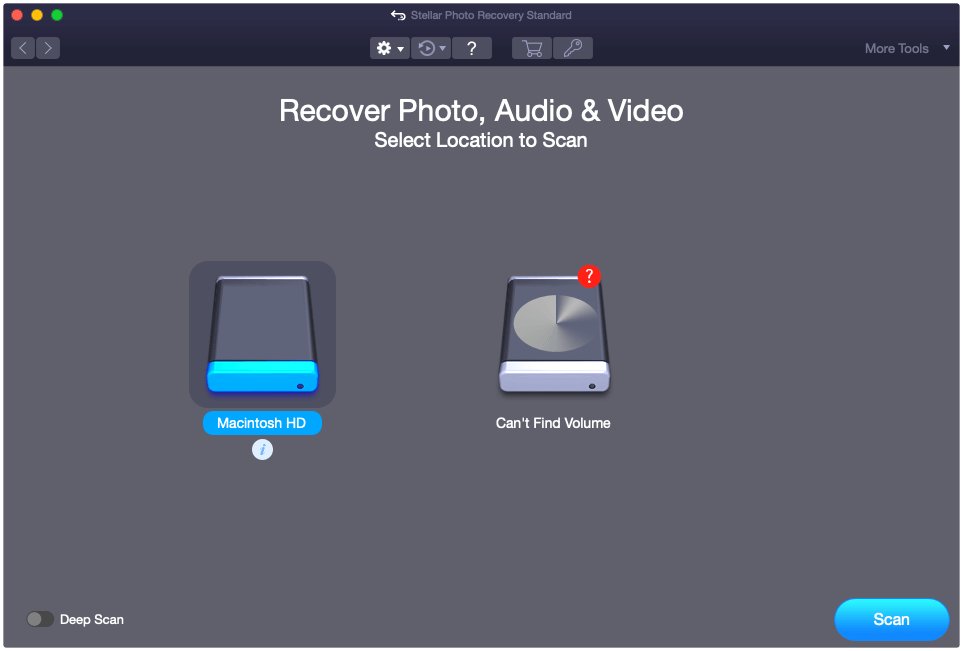
- 选择“桌面”或Mac上想要还原媒体文件的任何其他位置。点击扫描。
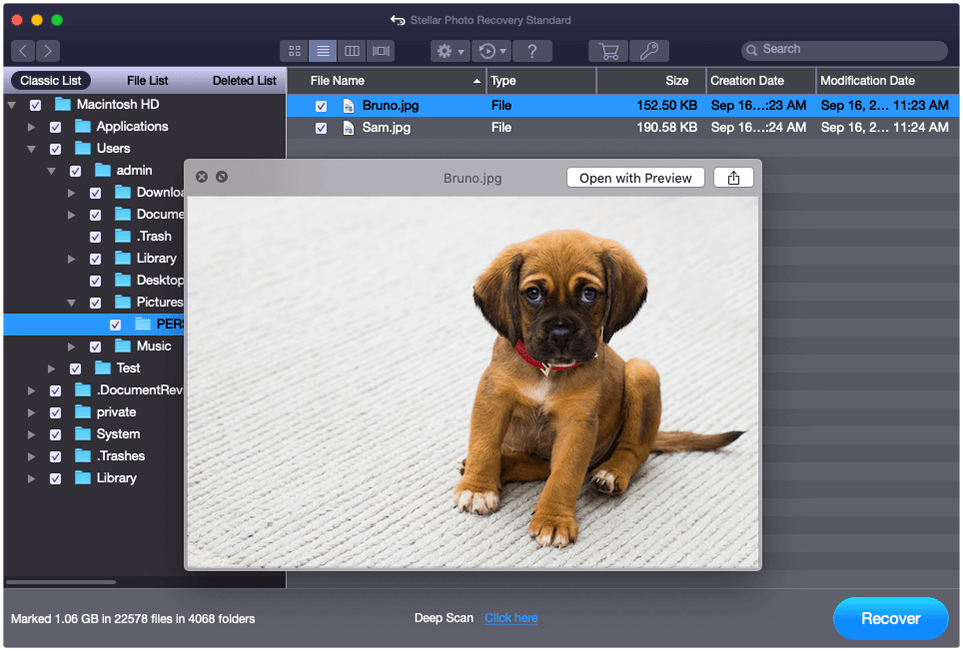
- 一旦扫描过程完成,预览可恢复的文件。
- 选择所需的照片或文件,然后点击“恢复”将它们保存到一个安全的位置。
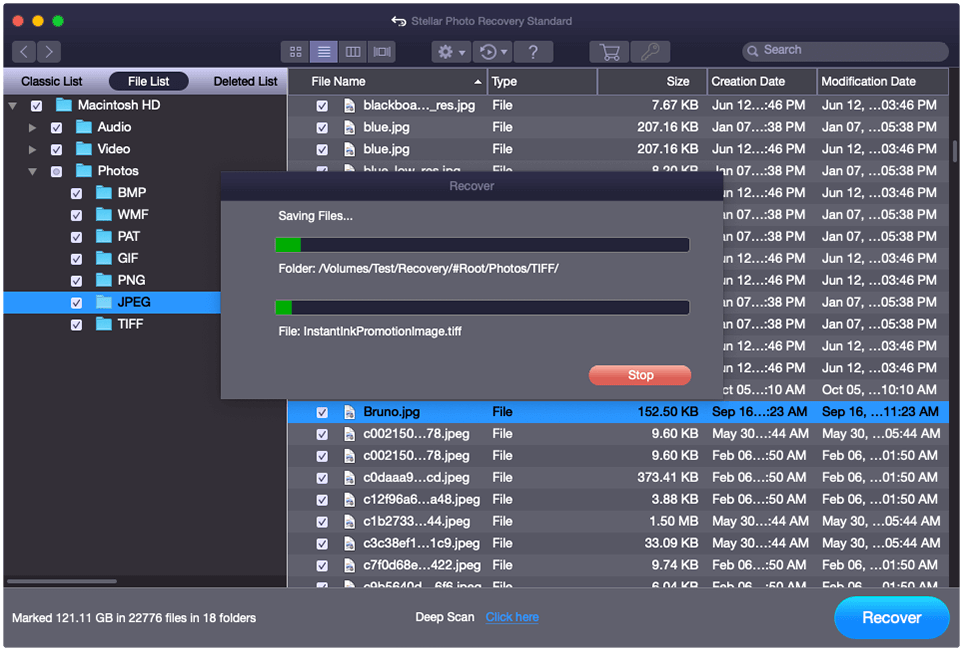
总结一下……
Mac上的照片和文件可能会在没有任何警告或特定原因的情况下消失。不管它是怎么发生的,原因是什么,我们总结了各种方法,你可以在短时间内找回这些照片。试试我们在这篇博客文章中提到的5种方法中的一种。然而,如果你想尝试最有效和安全的方法,恒星照片恢复软件是你最好的选择。这款易于使用的软件将帮助您检索突然从Mac中消失的照片。
常见问题解答
1.更新后,我的照片从我的Mac上哪里消失了?
当您更新macOS时,它需要大量的磁盘空间,这通常会导致覆盖现有数据以保存新数据。更新操作系统后,它也会更新照片,这就是为什么它们不显示在你的系统上。MacOS Catalina最近对照片应用程序进行了重大更新。你会发现这些照片在垃圾箱/垃圾文件夹或最近删除的相册,可以很容易地检索。
2.如何在Mac上恢复我的照片库?
有很多方法可以做到恢复照片库.以下是一些选择:
- 从最近删除的相册恢复照片
- 从隐藏相册中恢复照片
- 使用时间机器备份检索
- 修复图片库
如果上述方法都不行,那么一个可靠的软件像恒星照片恢复软件只能帮你。
3.如何从iCloud中取回我的照片?
首先,登录iCloud.com,点击“照片>最近删除的相册”。现在选择你想要检索的照片,然后点击“恢复”。如果你只想恢复我们的相册,请点击iCloud.com上的“设置”按钮。转到高级部分,点击“恢复文件”。















